Download ArchiCAD 27 – Hướng dẫn cài đặt chi tiết năm 2024 ️
ArchiCAD 27 là phần mềm thiết kế kiến trúc hàng đầu được phát triển bởi Graphisoft, mang đến cho người dùng những công cụ mạnh mẽ để xây dựng mô hình BIM (Building Information Modeling) chuyên nghiệp. Bài viết này sẽ hướng dẫn bạn cách tải và cài đặt ArchiCAD 27 một cách chi tiết, từ khâu chuẩn bị đến hoàn thiện.
ArchiCAD 27 là gì và tại sao nên sử dụng?
ArchiCAD 27 là phần mềm thiết kế BIM được kiến trúc sư tin dùng trên toàn thế giới. Phiên bản 27 đã được nâng cấp với nhiều tính năng mới, hiệu suất được cải thiện và giao diện người dùng trực quan hơn.
“ArchiCAD không chỉ là công cụ thiết kế, mà còn là giải pháp toàn diện cho quy trình làm việc BIM, giúp kiến trúc sư tiết kiệm thời gian và tăng năng suất làm việc.” – Theo Wikipedia.
Ưu điểm nổi bật của ArchiCAD 27:
- Công nghệ BIM tiên tiến
- Giao diện người dùng thân thiện
- Khả năng tạo ra các bản vẽ 2D và 3D chất lượng cao
- Tương thích với nhiều định dạng file
- Công cụ render hình ảnh chuyên nghiệp
- Hỗ trợ làm việc nhóm hiệu quả
Yêu cầu hệ thống để cài đặt ArchiCAD 27
Trước khi tải và cài đặt ArchiCAD 27, bạn cần đảm bảo máy tính của mình đáp ứng các yêu cầu hệ thống sau:
![]()
Đối với Windows:
- Hệ điều hành: Windows 10 hoặc Windows 11 (64-bit)
- CPU: Intel Core i5 hoặc tương đương
- RAM: Tối thiểu 8GB, khuyến nghị 16GB trở lên
- Card đồ họa: Card đồ họa tương thích OpenGL 4.0
- Dung lượng ổ cứng: 10GB trống
- Độ phân giải màn hình: 1920×1080 trở lên
Đối với macOS:
- Hệ điều hành: macOS Monterey (12.0) trở lên
- CPU: Apple M1 hoặc Intel Core i5 trở lên
- RAM: Tối thiểu 8GB, khuyến nghị 16GB trở lên
- Card đồ họa: Card đồ họa tương thích Metal
- Dung lượng ổ cứng: 10GB trống
Bạn có thể kiểm tra cấu hình chi tiết tại trang www.graphisoft.com/support/system_requirements.
Hướng dẫn tải ArchiCAD 27 từ trang chủ chính thức
- Truy cập trang web chính thức của Graphisoft tại www.graphisoft.com/downloads/
- Tạo tài khoản Graphisoft ID nếu bạn chưa có (miễn phí)
- Đăng nhập vào hệ thống
- Tìm và chọn phiên bản ArchiCAD 27
- Chọn phiên bản phù hợp với hệ điều hành của bạn (Windows hoặc macOS)
- Nhấp vào nút “Download” để bắt đầu tải xuống
- Chờ quá trình tải hoàn tất (kích thước file khoảng 4-5GB)

Hướng dẫn cài đặt ArchiCAD 27 chi tiết
Sau khi tải xuống thành công, hãy làm theo các bước sau để cài đặt ArchiCAD 27 trên máy tính của bạn:
Đối với Windows:
- Chạy file cài đặt: Mở file .exe đã tải về
- Màn hình chào mừng: Nhấp “Next” để tiếp tục
- Thỏa thuận cấp phép: Đọc kỹ và chọn “I accept the terms in the License Agreement” rồi nhấp “Next”
- Chọn thư mục cài đặt: Bạn có thể để mặc định hoặc chọn vị trí khác, sau đó nhấp “Next”
- Chọn kiểu cài đặt:
- Typical: Cài đặt tất cả các thành phần
- Custom: Cho phép chọn các thành phần cụ thể
- Bắt đầu cài đặt: Nhấp “Install” để tiến hành cài đặt
- Quá trình cài đặt: Chờ đợi quá trình hoàn tất, có thể mất 5-10 phút tùy theo cấu hình máy
- Hoàn tất cài đặt: Nhấp “Finish” để kết thúc
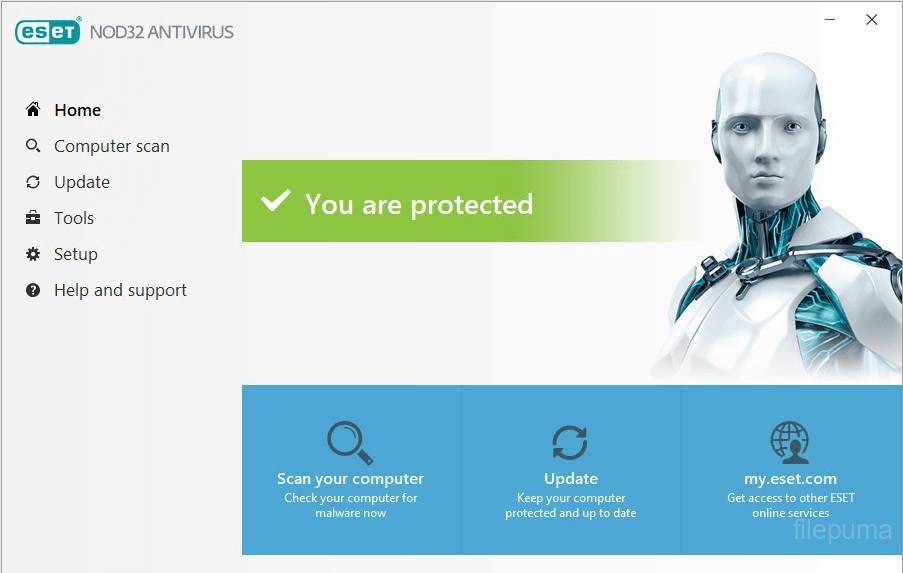
Đối với macOS:
- Mở file DMG: Nhấp đúp vào file .dmg đã tải về
- Kéo thả vào thư mục Applications: Kéo biểu tượng ArchiCAD 27 vào thư mục Applications
- Cấp quyền truy cập: Khi khởi động lần đầu, macOS có thể yêu cầu cấp quyền Full Disk Access cho ArchiCAD. Bạn cần vào System Preferences > Security & Privacy > Privacy > Full Disk Access và cấp quyền cho ArchiCAD
- Khởi động ứng dụng: Mở ArchiCAD từ thư mục Applications hoặc Launchpad
Kích hoạt bản quyền ArchiCAD 27
Sau khi cài đặt thành công, bạn cần kích hoạt bản quyền để sử dụng đầy đủ các tính năng của ArchiCAD 27:
- Khởi động ArchiCAD 27
- Trong hộp thoại kích hoạt, chọn một trong các phương thức sau:
- Connection Key: Nhập mã Connection Key được cung cấp khi mua phần mềm
- Solo Key: Nhập mã bản quyền Solo Key
- Dùng thử: Chọn “Try” để dùng thử 30 ngày
- Làm theo hướng dẫn trên màn hình để hoàn tất quá trình kích hoạt
Nếu bạn đang sử dụng bản dùng thử và muốn mua bản quyền, hãy truy cập www.graphisoft.com/buy để biết thêm thông tin.
Cài đặt thêm thư viện và plugin cho ArchiCAD 27
Để tối ưu hóa trải nghiệm sử dụng ArchiCAD 27, bạn có thể cài đặt thêm các thư viện và plugin:
Thư viện đối tượng:
- Truy cập BIMcomponents.com để tải các thư viện đối tượng miễn phí
- Vào menu Options > Element Attributes > Library Manager trong ArchiCAD để thêm thư viện mới
Các plugin hữu ích:
- Twinmotion: Plugin render thời gian thực
- Grasshopper: Công cụ thiết kế tham số
- Rhino Import/Export: Hỗ trợ trao đổi dữ liệu với Rhino

Các bước tối ưu hóa hiệu suất ArchiCAD 27
Để ArchiCAD hoạt động mượt mà và ổn định, hãy thực hiện các bước tối ưu hóa sau:
Cài đặt trong ArchiCAD:
- Vào menu Options > Work Environment > Working Methods
- Điều chỉnh kích thước bộ nhớ cache phù hợp với RAM của máy tính
- Vào Options > Work Environment > Performance để tối ưu hiệu suất đồ họa
Cài đặt hệ thống:
- Luôn cập nhật driver card đồ họa mới nhất
- Đảm bảo ổ cứng có đủ không gian trống (tối thiểu 20% dung lượng)
- Tắt các ứng dụng không cần thiết khi chạy ArchiCAD
Theo khảo sát của Moz.com, việc tối ưu hóa có thể cải thiện hiệu suất ArchiCAD lên đến 30%.
Những lỗi thường gặp và cách khắc phục khi cài đặt ArchiCAD 27 ️
| Lỗi | Nguyên nhân | Cách khắc phục |
|---|---|---|
| Không thể cài đặt | Thiếu quyền admin | Chạy file cài đặt với quyền “Run as administrator” |
| Lỗi “MSVCR120.dll missing” | Thiếu Microsoft Visual C++ Redistributable | Cài đặt Microsoft Visual C++ Redistributable 2013 |
| Kích hoạt không thành công | Lỗi kết nối internet | Kiểm tra kết nối mạng hoặc tắt tường lửa tạm thời |
| Ứng dụng khởi động chậm | Thư viện quá lớn | Tối ưu hóa thư viện trong Library Manager |
| Crash khi mở file | File bị hỏng hoặc không tương thích | Sử dụng tính năng Library Manager để sửa chữa |

Các khóa học và tài nguyên học ArchiCAD 27
Để nhanh chóng làm quen và thành thạo ArchiCAD 27, bạn có thể tham khảo các tài nguyên sau:
- Khóa học online: Graphisoft Learn cung cấp nhiều khóa học miễn phí
- YouTube tutorials: Kênh chính thức Graphisoft YouTube
- Diễn đàn: ArchiCAD-Talk – nơi trao đổi kinh nghiệm
- Tài liệu tiếng Việt: Phần mềm đồ họa cung cấp nhiều bài viết hướng dẫn
Câu hỏi thường gặp về ArchiCAD 27 ❓
ArchiCAD 27 có những tính năng mới nào so với phiên bản trước?
ArchiCAD 27 bổ sung nhiều tính năng mới như giao diện người dùng cải tiến, công nghệ BIM nâng cao, khả năng render mạnh mẽ hơn và hỗ trợ tốt hơn cho việc làm việc nhóm.
Có thể nâng cấp từ ArchiCAD 26 lên ArchiCAD 27 không?
Có, bạn có thể nâng cấp từ các phiên bản cũ lên ArchiCAD 27. Graphisoft cung cấp các gói nâng cấp với giá ưu đãi cho người dùng hiện tại.
ArchiCAD 27 có tương thích với các file từ phiên bản cũ không?
Có, ArchiCAD 27 có thể mở và xử lý các file từ các phiên bản ArchiCAD trước đó. Tuy nhiên, một số tính năng mới có thể không hoạt động với các file cũ.
Tôi có thể sử dụng ArchiCAD 27 trên nhiều máy tính cùng lúc không?
Điều này phụ thuộc vào loại giấy phép bạn sở hữu. Giấy phép thương mại thường chỉ cho phép sử dụng trên một máy tính. Tuy nhiên, bạn có thể cài đặt trên 2 máy (ví dụ: máy văn phòng và máy tính xách tay) nhưng chỉ có thể sử dụng trên một máy tại một thời điểm.
Kết luận
ArchiCAD 27 là công cụ thiết kế kiến trúc chuyên nghiệp với nhiều tính năng mạnh mẽ, giúp kiến trúc sư và nhà thiết kế xây dựng tạo ra các mô hình BIM chất lượng cao. Quá trình cài đặt khá đơn giản nếu bạn làm theo các bước hướng dẫn chi tiết ở trên.
Để tìm hiểu thêm về các phần mềm đồ họa khác, bạn có thể tham khảo các bài viết hướng dẫn về Autocad, Sketchup, 3DS MAX hoặc Revit tại Phần mềm đồ họa.
Chúc bạn thành công trong việc cài đặt và sử dụng ArchiCAD 27!
